
Სარჩევი:
- ავტორი John Day [email protected].
- Public 2024-01-30 10:15.
- ბოლოს შეცვლილი 2025-06-01 06:09.



თუ თქვენ იყენებთ მასშტაბის შეხვედრებს სამუშაოსთვის ან სკოლისთვის, ეს ღილაკი თქვენთვისაა!
დააწკაპუნეთ ღილაკზე მუნჯი გადასართავად, ან დააჭირეთ ღილაკს შეხვედრის გასასვლელად (ან დაასრულეთ, თუ მასპინძელი ხართ).
ერთი შესანიშნავი რამ არის ის, რომ ის მუშაობს მაშინაც კი, თუ თქვენი Zoom ფანჯარა არ არის აქტიური… თუ ის დაფარულია ცხრილებისა და ბრაუზერის ფანჯრების ქვეშ - პრობლემა არ არის - ის ფანჯარას წინ მიიყვანს და გადააქცევს თქვენს მასშტაბირებას. სწრაფად დადუმება გასაღებია იმ შთაბეჭდილების შესანარჩუნებლად, რომელსაც მთელი ყურადღება აქცევდით!
კიდევ უკეთესი, ეს ყველაფერი მუშაობს ეკრანის გაზიარებისას, ასე რომ თქვენ არ გჭირდებათ ბრძოლა ეკრანზე შემაძრწუნებელ კონტროლთან.
შეამოწმეთ ბოლო ნაბიჯი ორი ღილაკის ვერსიისთვის, რომელიც ასევე ჩართავს და გამორთავს თქვენს ვიდეოს
ნაბიჯი 1: როგორ მუშაობს

ეს მოწყობილობა უბრალოდ ემულაციას კლავიატურას, როდესაც მას კომპიუტერში ჩართავთ. ჩვენ ვიყენებთ Zoom- ის ჩაშენებული კლავიატურის მალსახმობებს:
CTRL+ALT+SHIFT ფოკუსირებას ახდენს Zoom ფანჯარაში
ALT+A ცვლის დუმილის მდგომარეობას, თუ დადუმებული გაქვთ ის გამორთავს მას და თუ გამორთულია ჩართავს
ALT+Q ტოვებს შეხვედრას ან წყვეტს მას, თუ მასპინძელი ხართ
ეს არის კლავიატურის მალსახმობები პროგრამის Windows ვერსიისთვის - მე არ მაქვს mac ამის შესამოწმებლად, მაგრამ დარწმუნებული ვარ, მსგავსი რამ იქ იმუშავებს, ალბათ, რამდენიმე შესწორებით, თუკი ისინი განსხვავდება.
ღილაკის მოკლე დაჭერით იგზავნება CTRL+ALT+SHIFT რასაც მოჰყვება ALT+A, ხოლო გრძელი დაჭერით აგზავნის CTRL+ALT+SHIFT შემდეგ ALT+Q შემდეგ ENTER.
მე გამოვიყენე Digispark კლონის დაფა (attiny85 მიკროკონტროლერი) და აღვადგინე Digikeyboard ბიბლიოთეკის ესკიზის მაგალითი. მე ასევე გამოვიყენე ეს ბიბლიოთეკა ღილაკთან გასამკლავებლად. Arduino IDE გამოვიყენე ქვემოთ მოყვანილი კოდისთვის, თქვენ უნდა დაამატოთ Digistump დაფები დაფების მენეჯერთან ერთად.
// Elliotmade 4/22/2020 // https://elliotmade.com/2020/04/23/physical-mute-button-for-zoom-meetings/ //https://www.youtube.com/watch? v = apGbelheIzg // გამოიყენება Digispark კლონი // ეს გადავა მასშტაბირების პროგრამაზე და გაააქტიურებს მას ან გამოვა ხანგრძლივად დაჭერით // წამიერი ღილაკი პინ 0 -ზე გამყვანი რეზისტორით //https://github.com/mathertel/OneButton/ /ღილაკის ბიბლიოთეკა #მოიცავს "OneButton.h" int button1pin = 0; #მოიცავს "DigiKeyboard.h" // დააყენეთ ღილაკები OneButton button1 (button1pin, true); void setup () {// განათავსეთ თქვენი კონფიგურაციის კოდი აქ, ერთხელ გასაშვებად: // ღილაკის ფუნქციების დაყენება button1.attachClick (click1); button1.attachLongPressStart (longPressStart1); DigiKeyboard.sendKeyStroke (0); DigiKeyboard.melay (500); } void loop () {// განათავსეთ თქვენი მთავარი კოდი აქ, განმეორებით გასაშვებად: // მონიტორის ღილაკები button1.tick (); } // ეს ფუნქცია გამოიძახება, როდესაც ღილაკზე 1 ერთხელ დაჭერილია (და არა 2. ღილაკის დაჭერა მოჰყვა). void click1 () {// ეს საერთოდ არ არის აუცილებელი, მაგრამ ზოგიერთ ძველ სისტემაში, როგორც ჩანს, // ხელს უშლის პირველი პერსონაჟის გამოტოვებას დაგვიანების შემდეგ: DigiKeyboard.sendKeyStroke (0); // ჩაწერეთ ეს სტრიქონი ასო-ასო კომპიუტერზე (იგულისხმება აშშ-ის სტილის // კლავიატურა) DigiKeyboard.sendKeyStroke (0, MOD_SHIFT_LEFT | MOD_CONTROL_LEFT | MOD_ALT_LEFT); DigiKeyboard.melay (100); DigiKeyboard.sendKeyStroke (KEY_A, MOD_ALT_LEFT); } // click1 // ეს ფუნქცია გამოიძახება ერთხელ, როდესაც ღილაკზე 1 დიდხანს იქნება დაჭერილი. void longPressStart1 () {// ეს საერთოდ არ არის აუცილებელი, მაგრამ ზოგიერთ ძველ სისტემასთან ერთად ის // ხელს უშლის პირველი პერსონაჟის გამოტოვებას დაგვიანების შემდეგ: DigiKeyboard.sendKeyStroke (0); // ჩაწერეთ ეს სტრიქონი ასო-ასო კომპიუტერზე (იგულისხმება აშშ-ის სტილის // კლავიატურა) DigiKeyboard.sendKeyStroke (0, MOD_SHIFT_LEFT | MOD_CONTROL_LEFT | MOD_ALT_LEFT); DigiKeyboard.melay (50); DigiKeyboard.sendKeyStroke (KEY_Q, MOD_ALT_LEFT); DigiKeyboard.melay (50); DigiKeyboard.sendKeyStroke (KEY_ENTER); } // longPressStart1
ნაბიჯი 2: მარაგი


ამის ბირთვი არის Digispark მიკროკონტროლის დაფა და ღილაკი, თუ როგორ ააწყოთ ეს ნამდვილად თქვენზეა დამოკიდებული. მე გამოვიყენე ფოლადის მილი, როგორც საცხოვრებელი ამ პროექტისთვის, რადგან მინდოდა რაღაც სიმძიმით, რომ ის ჩემს მაგიდაზე დადგეს. აი რა დასჭირდა:
- Digispark მიკროკონტროლის დაფა
- 10k რეზისტორი
- მომენტალური ღილაკი
- მავთული
- დონორი USB კაბელი
- მართკუთხა ფოლადის მილი (2 "x 1" x 1.5 ")
- 3 მმ -იანი პლაივუდი ამოჭრილია ბოლომდე ჩასასმელად
მე ვფიქრობ, რომ ამის აწყობის უამრავი მარტივი გზა არსებობს - ამის გაკეთება შეგიძლიათ პურის დაფაზე, ან 3D საბეჭდი მასალის პატარა დაბეჭდვა, ლაზერული ჭრის ყუთი, გააკეთეთ ხვრელი თქვენს სამუშაო მაგიდაზე, რაც გსურთ!
ნაბიჯი 3: გაყვანილობა


მე დავამატე რამდენიმე ფოტო ზემოთ … თუ ვინმეს სჭირდება დიაგრამა, შემატყობინეთ და შემიძლია დავხატო, მაგრამ ეს ძალიან მარტივია.
- 10k რეზისტორი 5V და P0 ქინძისთავებს შორის
- მავთული GND და გადამრთველის ერთ მხარეს შორის
- მავთული P0 და გადამრთველის მეორე მხარეს შორის
სულ ეს არის! თქვენ შეგიძლიათ მართლაც შეაერთოთ იგი თქვენს კომპიუტერში, როგორც არის, მაგრამ მე მინდოდა, რომ ეს მავთულზე ყოფილიყო, ასე რომ, მე ამოვიღე ძველი USB კაბელის ბოლო და გავამახვილე იგი პირდაპირ ბალიშებზე, როგორც ნაჩვენებია.
ნაბიჯი 4: აურიეთ ეს ყველაფერი ერთად


ზემოთ მოყვანილი ფოტო არ აჩვენებს დიდ დეტალებს, მაგრამ მთავარი იდეა აქ არის, რომ ყველაფერი ჩადოთ იმ გარსში, სადაც თქვენ გადაწყვიტეთ. მე გამოვიყენე ცხელი წებო ფოლადის მილის შიგნით დაფისა და მავთულის დასაფიქსირებლად, შემდეგ კი ბოლოები შევავსე ლაზერული მოჭრილი პლაივუდის პატარა ნაჭერით. მთელი რამ (ღილაკის გარდა) იყო შესხურებული გამჭვირვალე ქურთუკით, რომ არ დაჟანგულიყო, შემდეგ დალუქეს.
ნაბიჯი 5: შესრულებულია



შეაერთეთ იგი თქვენს კომპიუტერში (ფაქტობრივად, იქნებ ეს გააკეთოთ დალუქვამდე, თუ გაყვანილობის პრობლემის მოგვარება დაგჭირდებათ). მძღოლები არ არის საჭირო, ის უნდა იმოქმედოს კლავიატურის მსგავსად. გადახედეთ ვიდეოს აქ რომ ნახოთ ის მოქმედებაში!
მე მაქვს რამოდენიმე დამატება ჩემს Etsy მაღაზიაში, თუ ის არის რის გარეშეც ვერ იცხოვრებ.
ნაბიჯი 6: მარტივი უფასო ალტერნატივა
თუ მოგწონთ ეს იდეა, მაგრამ არ იჯდეთ მაგიდასთან ოთახში მეტი ნივთისთვის, ან თუ ხართ წასასვლელი და არ გსურთ რაღაცის ტარება მხოლოდ საკუთარი თავის დადუმების მიზნით, აქ არის ალტერნატივა:
გირჩევთ:
ფიზიკური გადართვის ღილაკი: 4 ნაბიჯი

ფიზიკური ტოგლ ღილაკი: გამარჯობა, მე ვარ მესუთი. მე ძალიან მომწონს Toggl დროის თვალთვალის პროგრამა. მე გადავწყვიტე გავაკეთო ფიზიკური Toggl ღილაკი მარაგის მარტივი ნაკრებით
თამაშის ფიზიკური კონტროლერის შექმნა: 10 ნაბიჯი (სურათებით)

თამაშის ფიზიკური კონტროლერის შექმნა: როდესაც Nintendo Wii ამოქმედდა, მოთამაშეებს მოუწოდეს, დაეტოვებინათ დივანი და გადახტნენ, იცეკვონ და იკბინონ, რათა აირჩიონ თამაში. მიუხედავად იმისა, რომ Wii– ს მშენებლობაში არის მკვეთრი სწავლის მრუდი, მისი შეძენა ადვილია
Gen 2 (ფიზიკური თერაპია) რობოტული მოწყობილობა: 7 ნაბიჯი (სურათებით)

Gen 2 (ფიზიკური თერაპია) რობოტული მოწყობილობა: შეჯამება: Gen 2– ის მიზანია ხელი შეუწყოს უბედური შემთხვევის შედეგად დაზიანებული პაციენტის მაჯის გადაადგილებას მათი ხელით შიგნით და გარეთ. თავდაპირველად, Gen 2 შეიქმნა AT & T 2017 Developer Summit კონკურსისთვის, შემდეგ მე გადავწყვიტე
IDC2018IOT: შეხვედრების ოთახი სნიტჩერი: 6 ნაბიჯი
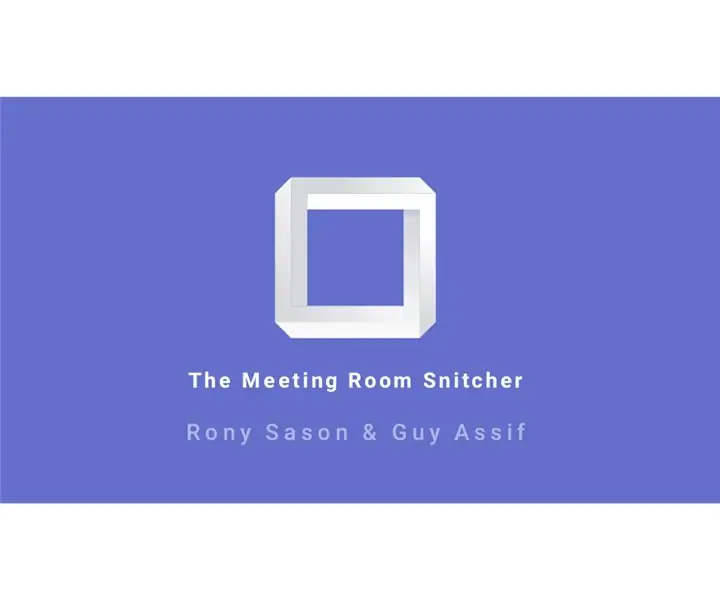
IDC2018IOT: შეხვედრების ოთახი სნიტჩერი: პრობლემები, როგორც ჩვენ ვიცით, თანამშრომლობის სივრცეების ტენდენცია აჩქარებულია ბოლო რამდენიმე წლის განმავლობაში, უახლეს ტექნოლოგიასთან ერთად, რაც განსაზღვრავს კონკრეტული თანამშრომლობის სივრცის არჩევანს, რომელიც შეესაბამება თქვენს საჭიროებებს. ერთი მთავარ მახასიათებლებს შორისაა
ფიზიკური ურთიერთქმედების სისტემა - PlateaPlayer: 19 ნაბიჯი (სურათებით)

ფიზიკური ურთიერთქმედების სისტემა - PlateaPlayer: ეს პროექტი აღწერს პროცესს, რომელიც შემუშავებულია ინტერაქტიული ვიდეო პლეერის ფიზიკური გამოთვლის ფიზიკური გამოთვლების აპარატურული დანერგვის შემუშავებისა და განვითარებისათვის &ვიდეო; Universidad Aut & oacute ციფრული ტელევიზიის სტუდენტები
